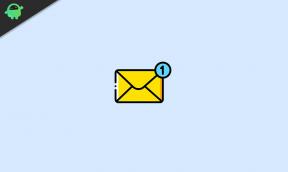PS4-foutcode NW-31295-0: wat is het? Hoe te repareren?
Gemengde Berichten / / August 04, 2021
Advertenties
Onlangs zijn PS4-gebruikers een foutcode NW-31295-0 tegengekomen terwijl ze probeerden verbinding te maken met het Wi-Fi-netwerk. Het blijkt dat er geen probleem is met bekabelde verbindingen. We hebben dus geconcludeerd dat deze specifieke fout alleen wordt geassocieerd met draadloze netwerken.
De fout was erg vervelend voor PS4-gebruikers, omdat de meesten van hen liever wifi gebruiken. Als u iemand bent die ook met hetzelfde probleem worstelt, hoeft u zich geen zorgen te maken. Dit artikel laat u verschillende methoden zien waarmee u de fout zelf kunt oplossen.
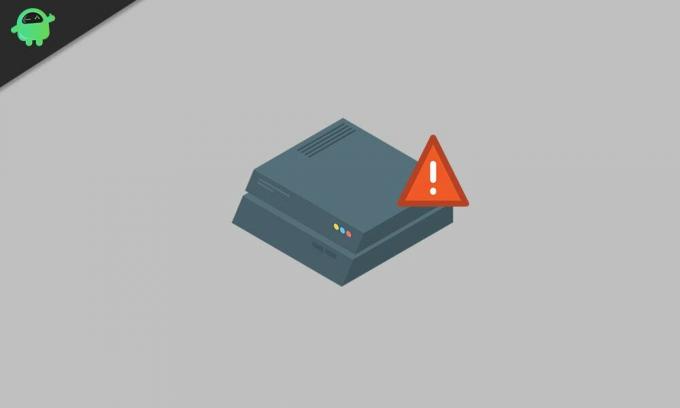
Pagina-inhoud
-
1 Wat is de foutcode NW-31295-0?
- 1.1 Methode 1: Reset of start uw router opnieuw op:
- 1.2 Methode 2: Repareer het PlayStation Network:
- 1.3 Methode 3: Houd uw console dichter bij uw router:
- 1.4 Methode 4: Wijzig uw DNS in Google DNS:
- 1.5 Methode 5: Maak verbinding met een 2,4 GHz draadloos netwerk:
Wat is de foutcode NW-31295-0?
De foutcode NW-31295-0 verschijnt meestal op de PlayStation 4 wanneer een gebruiker probeert verbinding te maken met een Wi-Fi-netwerk. Volgens de foutmelding veroorzaakt een zwak of inconsistent wifi-netwerk deze fout. We zijn echter verschillende redenen tegengekomen die mogelijk fout NW-31295-0 op je PS4 kunnen veroorzaken. Enkele veel voorkomende redenen worden hieronder vermeld.
Advertenties
- Een inconsistentie in TCP of IP
- De console bevindt zich buiten het signaalgebied van de router.
- Het slechte DNS-bereik
- Je PS4 heeft een serverprobleem
- PS4 vanille is niet compatibel met je netwerk.
We gaan methoden bespreken om deze problemen een voor een op te lossen. Doorloop de methoden en kijk welke voor u werkt.
Methode 1: Reset of start uw router opnieuw op:
Een van de meest voorkomende redenen voor de foutcode NW-31295-0 is de inconsistentie van de router. Dus, voordat we naar de gecompliceerde methoden gaan, probeert u uw netwerkapparaat opnieuw op te starten of opnieuw in te stellen. Koppel eerst elk niet-essentieel apparaat los dat uw bandbreedte gebruikt. Volg daarna de onderstaande procedure.
Stappen om uw apparaat opnieuw op te starten:
- Je moet zoeken naar het AAN UIT knop aan de achterkant van uw router. druk de UIT knop om de stroom af te sluiten.
- Koppel vervolgens de voedingskabel los zodat de stroomcondensatoren volledig leeglopen en wis alle tijdelijke gegevens die mogelijk nog aanwezig zijn tussen het opstarten van de router.
- Sluit na een volle minuut de voedingskabel weer aan op uw router. Start uw router en nadat de internetverbinding begint te werken, controleert u op de fout NW-31295-0.
Als het opnieuw opstarten van uw apparaat niet werkte, betekent dit dat er iets mis is met de instellingen van uw router. Dus om het probleem op te lossen, moet u uw router resetten.
Opmerking: Als u een fabrieksreset uitvoert, worden alle details met betrekking tot doorgestuurde poorten, op de witte lijst geplaatste / geblokkeerde items, omleidingen, opgeslagen PPPoE-login verwijderd. Vooral als uw ISP PPPoE gebruikt, moet u ervoor zorgen dat u uw inloggegevens noteert voordat u de resetprocedure uitvoert, omdat deze inloggegevens u zullen helpen bij het herstellen van een internetverbinding.
Stappen om uw apparaat te resetten:
- Zoek de resetknop van de router aan de achterkant van uw router. Bij sommige modellen is de resetknop van de router ingebouwd en alleen bereikbaar met een kleine schroevendraaier.
- Houd de resetknop ingedrukt. Houd het 10 seconden vast totdat je elke LED tegelijkertijd ziet knipperen.
- Nadat u uw router opnieuw heeft ingesteld, voert u uw ISP-inloggegevens in (indien nodig) en wacht u tot de internetverbinding is hersteld.
- Probeer je PS4 aan te sluiten en controleer op de fout.
Ga naar de volgende oplossing als de fout opnieuw optreedt.
Advertenties
Methode 2: Repareer het PlayStation Network:
Als de fout zich blijft voordoen, zelfs nadat u opnieuw hebt opgestart en uw router opnieuw hebt ingesteld, moet u controleren of er een serverprobleem is. Ga naar het PSN-statuspagina. Controleer elke statussubcategorie grondig. Kijk of Sony momenteel problemen heeft gemeld met de Account Management functie of PlayStation Store.
Als u een serverprobleem vindt, moet u wachten tot Sony het probleem aan hun kant heeft opgelost. In dit geval is het verhelpen van de foutcode NW-31205-1 buiten uw mogelijkheden. Maar als u geen serverprobleem tegenkomt, probeer dan de volgende methode om de fout op te lossen.
Methode 3: Houd uw console dichter bij uw router:
Zoals we hierboven al hebben vermeld, is de foutcode NW-31205-1 het resultaat van zwakke wifi. Dus als je de foutmelding op je scherm ziet, plaats je console dan dichter bij je router. Je kunt je router ook op een plek bewaren waar je over het algemeen graag speelt met je PS4. Als u uw router niet kunt verplaatsen, kunt u de hulp van een Wi-Fi-uitbreidingstool gebruiken om het signaal van uw Wi-Fi-netwerk te versterken. Als deze methode u niet heeft geholpen, probeer dan onze volgende methode.
Methode 4: Wijzig uw DNS in Google DNS:
Het is mogelijk dat de ISP van uw thuisnetwerk is toegewezen aan een slechte DNS (Domain Name System). Deze slechte DNS heeft mogelijk invloed op je PS4 en veroorzaakt de foutcode NW-31205-1. Om dit probleem op te lossen, moet u de onderstaande stappen volgen en uw standaard DNS-bereik wijzigen met de Google DNS.
Advertenties
- Veeg omhoog op je PS4-console om het Instellingen optie uit het horizontale menu.
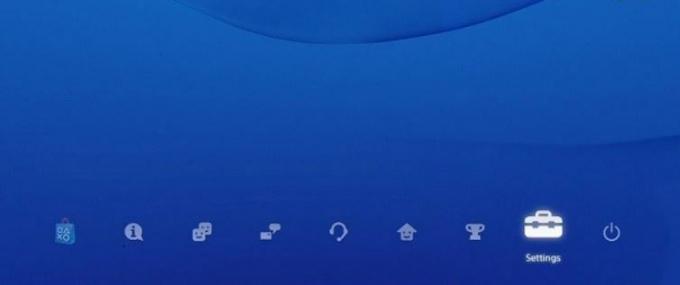
- Ga in het menu Instellingen naar het Netwerk menu.
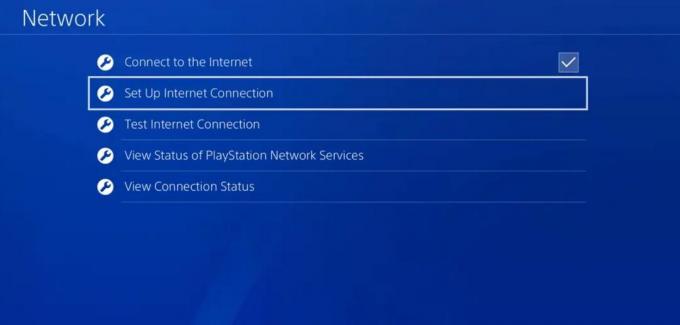
- Kies de Stel een internetverbinding in optie en klik op “X" om de internetverbinding op je PS4-console opnieuw te configureren.
- Wanneer het eerste netwerkconfiguratiescherm verschijnt, selecteert u het Draadloze keuze.
- Kies dan Op maat zodat u het DNS-bereik kunt wijzigen.
- Klik nu op het IP adres en kies het Automatisch optie zodat u door kunt gaan naar het DHCP-hostnaam.
- Wanneer een prompt u vraagt om uw DHCP-hostnaam, Klik op de Niet specificeren keuze.
- Nu voer je het DNS-instellingen Zet de instellingen op Handleiding.
- Wijzig de invoer zoals hieronder vermeld:
Primaire DNS - 8.8.8.8
Secundaire DNS - 8.8.4.4
- Nadat je het proces van het verschuiven van je bereik naar het bereik van Google hebt voltooid, kijk je of je de fout opnieuw kunt vinden op je console.
Methode 5: Maak verbinding met een 2,4 GHz draadloos netwerk:
Als je een PS4 Vanilla-gebruiker bent, is deze methode op jou van toepassing. PS4 vanilla is compatibel met alleen 2,4 GHz-verbindingen. Wanneer u uw PS4 vanille probeert te verbinden met een draadloos 5,0 GHz-netwerk, slaagt het er niet in om de draadloze frequentie te verbinden en dus de foutcode NW-31205-1 te creëren. In dit geval kun je de fout eenvoudig verhelpen door je PS4-vanille aan te sluiten op een 2,4 GHz-netwerk.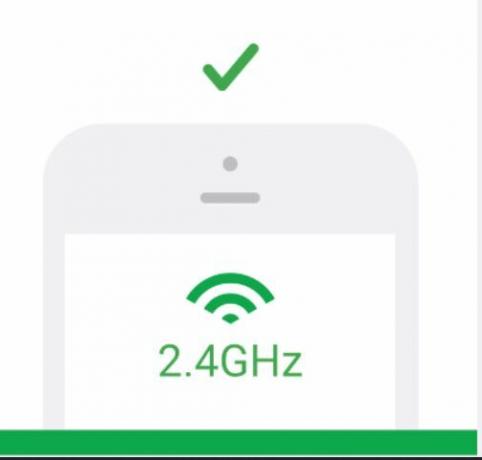
Om dit probleem te voorkomen, kunt u een dual-band router gebruiken die zowel 2,4 GHz-verbindingen als 5,0 GHz-verbindingen ondersteunt. Bij sommige routermodellen moet u het type draadloos netwerk in de instellingen wijzigen. Start uw router en console opnieuw nadat u de wijzigingen hebt aangebracht. Kijk of de fout is opgelost.
PS4 wordt veel gebruikt onder gamers. Maar als er een verbindingsfout optreedt, zoals de foutcode NW-31205-1, kan dit de gebruikers hoofdpijn bezorgen. Omdat de fout beperkt is tot alleen Wi-Fi-netwerken, kunt u overschakelen naar een bekabelde verbinding om de fout te voorkomen.
Maar als je je PS4 op het wifi-netwerk wilt blijven gebruiken, probeer dan onze bovenstaande methoden. De stappen zijn eenvoudig en effectief. Je kunt onze methoden gebruiken om de fout te elimineren en te blijven genieten van je PS4. Als u vragen of feedback heeft, kunt u de opmerking in het onderstaande opmerkingenveld noteren.
Advertenties Nou, net als de PS5-gebruikers komen er genoeg rapporten naar buiten dat Xbox Series X /...
Advertenties Het lijkt erop dat sommige gebruikers van de Xbox Series X-console problemen hebben met de cd...
Advertenties Laatst bijgewerkt op 7 maart 2021 om 02:46 uur. Beginnend, de geheel nieuwe DualSense-controller van de...

![Hoe de herstelmodus op Elephone A6 Pro te openen [standaard en aangepast]](/f/26f528bae2bb00d978a9e716a150b9ec.jpg?width=288&height=384)